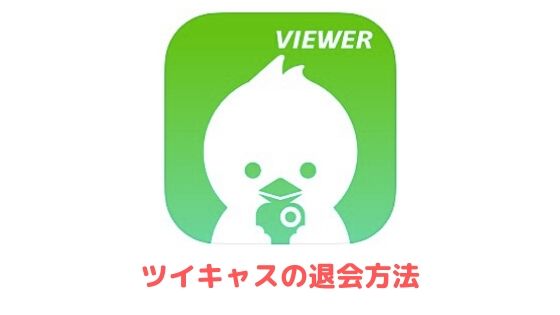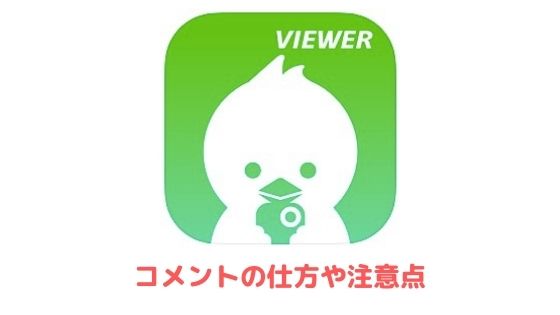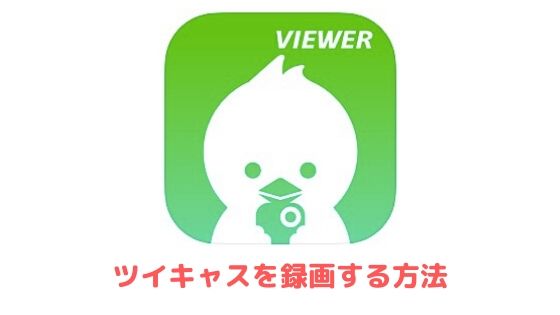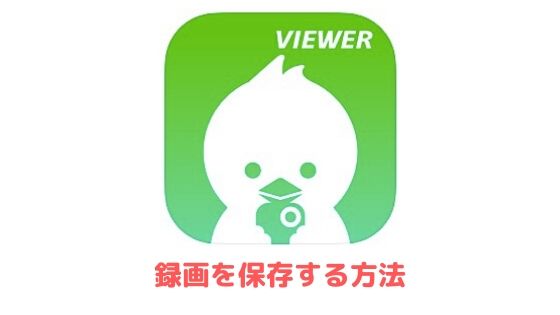ツイキャスで盛り上がっている配信を視聴しているとついつい自分もコメントを送って放送に参加したくなると思います。
その他にも名前を覚えてもらいたかったり、交流したい配信者さんがいるような方は毎回積極的にコメントを送っていることでしょう。
しかし、投稿したコメントは相手のライブ履歴のコメント一覧に残り続けるので、過去のコメントを誰かに見られくたくない・掘り起こされたくないという方は削除する必要があります。
ツイキャスの過去のコメント履歴を削除する方法
アプリから行う場合
iOS版・Android版のツイキャスアプリから過去のコメント履歴を表示させるにはまず画面左上の三本線のマークをタップして「マイページ」へとお進み下さい。
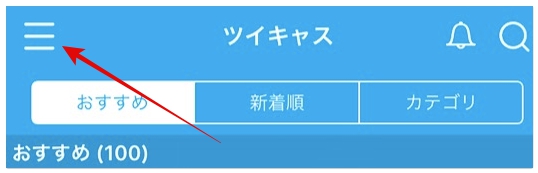
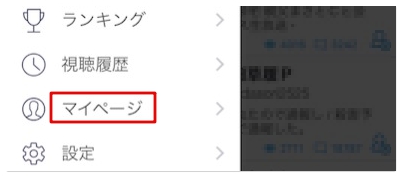
続いて「アカウントメニュー」→「コメント履歴」の順にお進みいただくと過去に自分が投稿したコメントの一覧が表示されます。
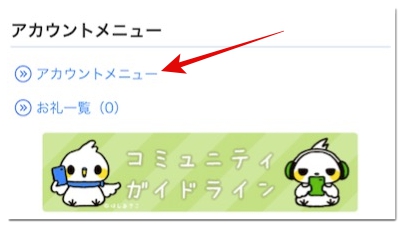
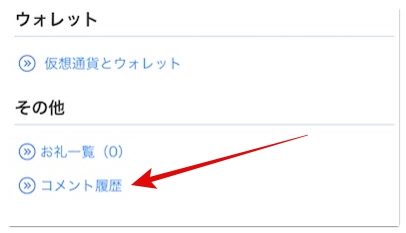
一つひとつのコメントに削除ボタンが付いているので消したいコメントを削除していきましょう。
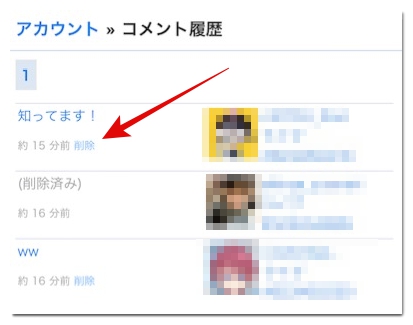
ツイキャスの運営には是非とも導入していただきたいのですが、現時点では過去のコメントを一括で削除する機能はないので、一つひとつ消していく必要があります。
過去に投稿したコメント数が多くて一つひとつ消していくのは現実的ではないという方はツイキャスのアカウントを削除すればコメントも全て削除されます。
PCから行う場合
PCからは画面右上のプロフィール画像にカーソルを合わせ「アカウントメニュー」→「コメント履歴」の順に進むと過去のコメント履歴を表示させることができます。
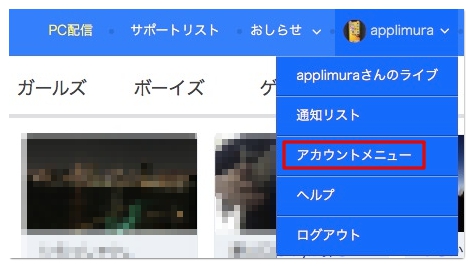
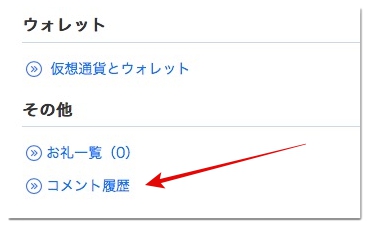
コメントの投稿日時の横にある削除ボタンをクリックしていただくとコメントを消すことができます。
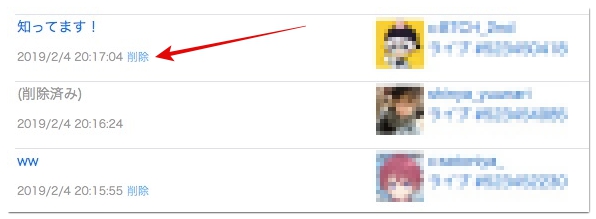
視聴中の画面からコメントを削除する方法
上記では過去のコメント履歴から削除する方法についてお伝えしましたが、ここからは視聴中に投稿したコメントを削除する方法をご紹介致します。
アプリから行う場合
ビュワーアプリから視聴中に行ったコメントを削除するにはご自身のアカウントのプロフィール画像をタップし「削除する」を選択すれば消すことができます。
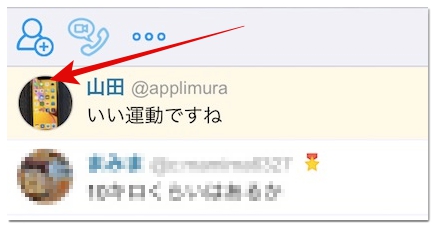
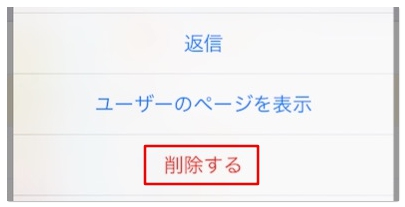
誤字脱字に気付いたり、場違いなコメントをしてしまって咄嗟にコメントを消したい際に参考にして下さい。
PCから行う場合
PCから視聴中に行ったコメントを削除するには投稿日時の横に表示されている「∨」をクリックして続けて「削除」を押せば消すことができます。
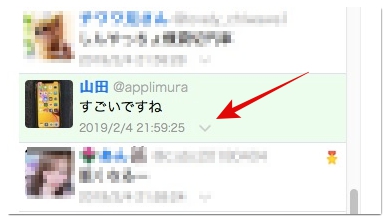
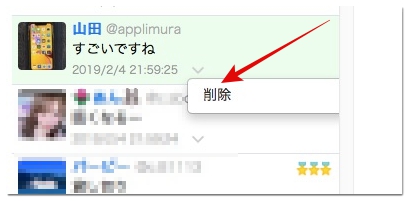
自分の放送に投稿されたコメントを削除する方法
ここまでは自分がリスナー側である場合について解説してまいりましたが、自分が配信者側で誹謗中傷や執拗なアンチコメが投稿された時の対処法についてご紹介致します。
アプリから行う場合
ライブアプリから該当のコメントを行ったユーザーのプロフィール画像をタップし「削除」するを選択すれば相手のコメントを消すことができます。
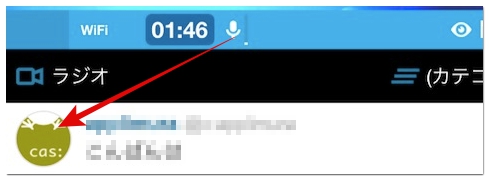
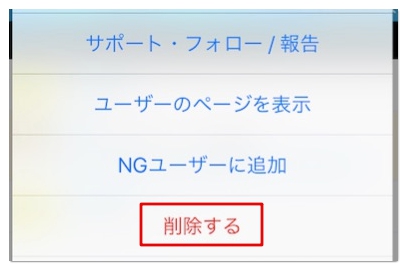
「NGユーザーに追加」を選択すれば解除するまで、そのユーザーはあなたの放送にコメントができなくなります。
あまりにも酷いコメントだと感じた場合は「報告」からスパム報告を行えば、後日、相手のアカウントがロックされる場合もあります。
PCから行う場合
PCから配信中の場合は削除したいコメントの投稿日時の横にある「∨」をクリックして「削除」を選択して下さい。
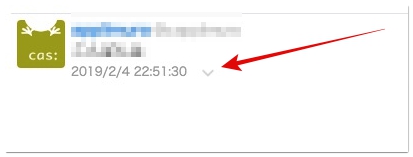
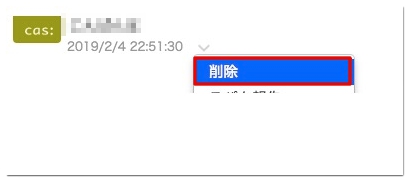
PCからもスパム報告を行うことは可能です。
おわりに
ツイキャスのコメント削除に関する解説は以上です。
過去に投稿したコメントの数が多いと一つひとつ削除するのは本当に大変な作業になるので、コメントを第三者に掘り返されるリスクと天秤にかけてご検討下さい。